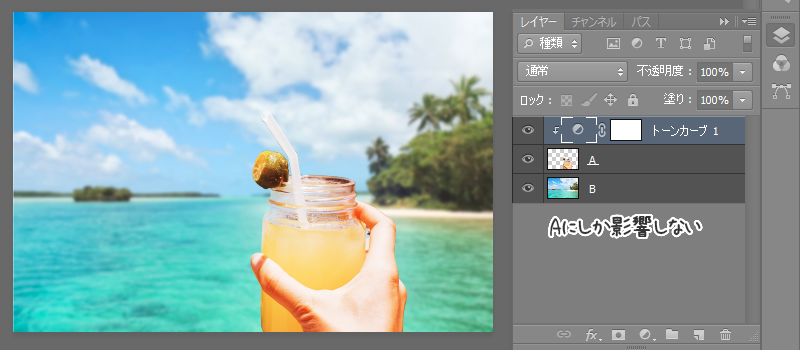色調補正で破壊させない『調整レイヤー』
調整レイヤーとは色調補正をするためのレイヤーです。
調整レイヤーを使って色調補正をすることで非破壊的に色調補正をすることができます。
これだけではわからないので詳しくいきましょう。
色調補正を行う場合、メニューバーの[イメージ]から行う色調補正は画像そのものに直接手を加える破壊的な編集です。
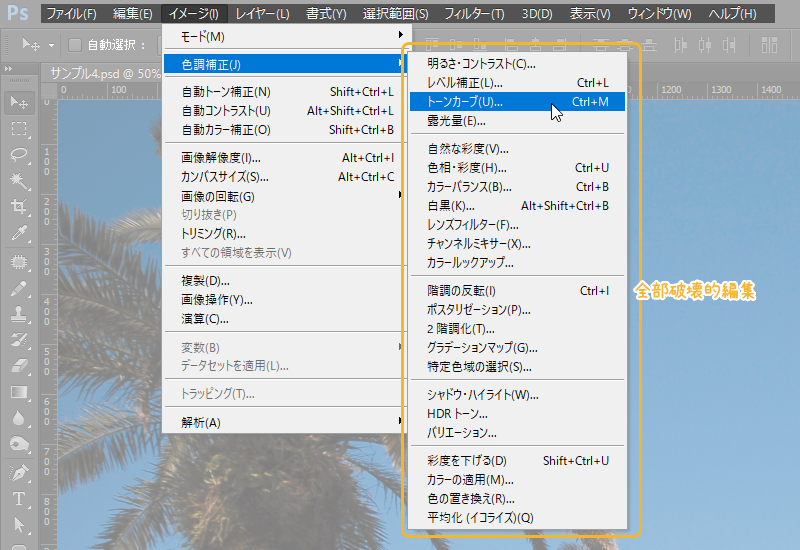
メニューバーから色調補正を行なった場合、補正の具合を変えるとなれば作業を戻して掛けなおさないといけません。
調整レイヤーを使えば非破壊的に、いつでも好きな時に補正を掛けなおすことができます。

調整レイヤーの使い方
調整レイヤーの適用はレイヤーパネルから行います。
レイヤーパネルの補正を行いたいレイヤーを選択し、レイヤーパネル下部の![]() をクリックします↓
をクリックします↓
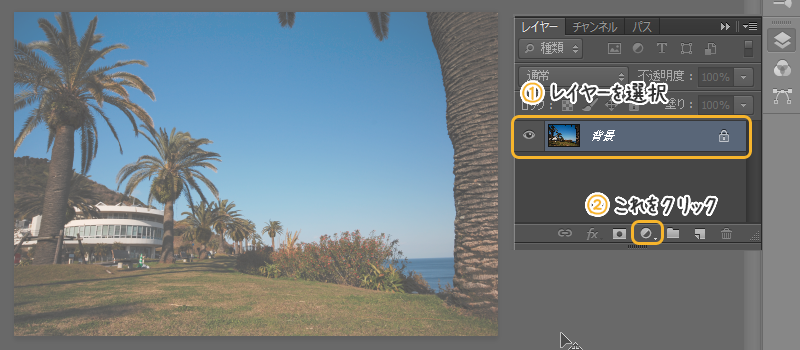
クリックするとメニューバーの[色調補正]に似たような内容のリストが表示されます。
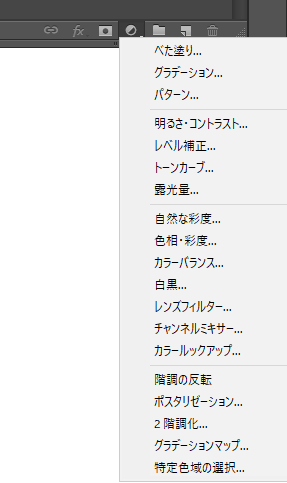
いずれかを選択すると、属性パネルが開き補正が行えます↓
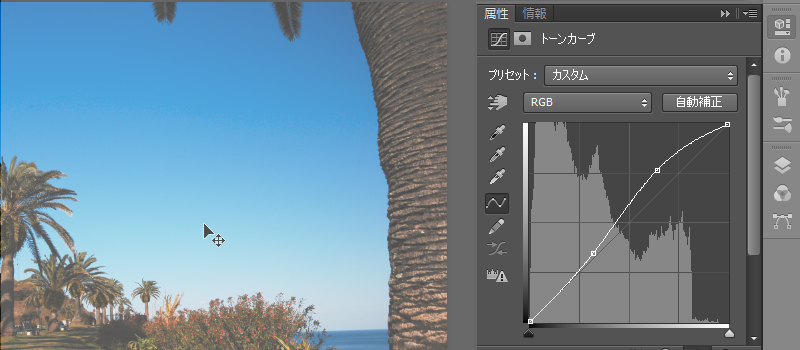
またレイヤーパネルには、
選択したレイヤーの一つ上に調整レイヤーが表示されるようになります↓
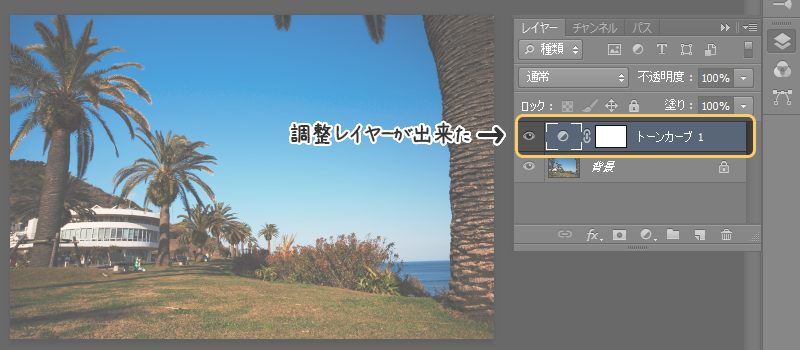
調整レイヤーの左側のアイコンをダブルクリックすれば、いつで属性パネルが開き補正を調整することができます↓
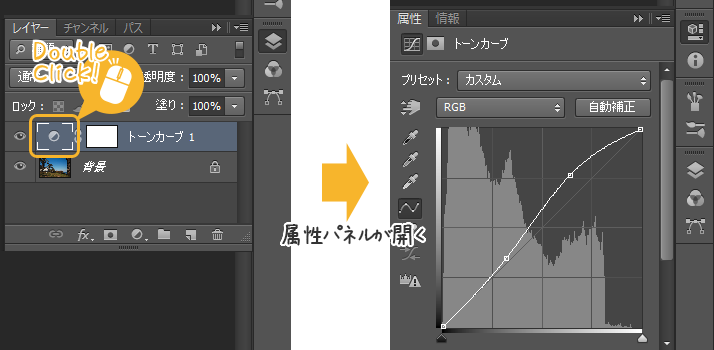
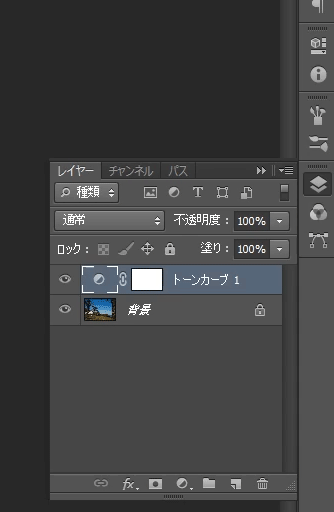
調整レイヤーの場所による掛かり方の違い
通常の色調補正は選択したレイヤーに対してのみ補正がかかりますが、
調整レイヤーは調整レイヤー以下にあるレイヤーすべてに影響します。
例えばこの場合、レイヤーAB両方に補正が掛かります↓
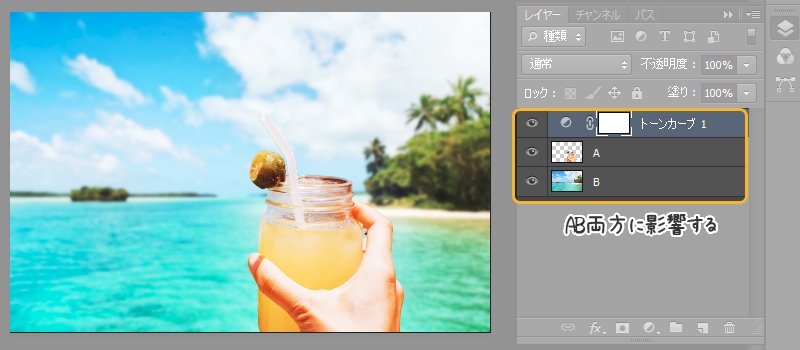
こうすると、レイヤーBのみに補正が掛かります↓
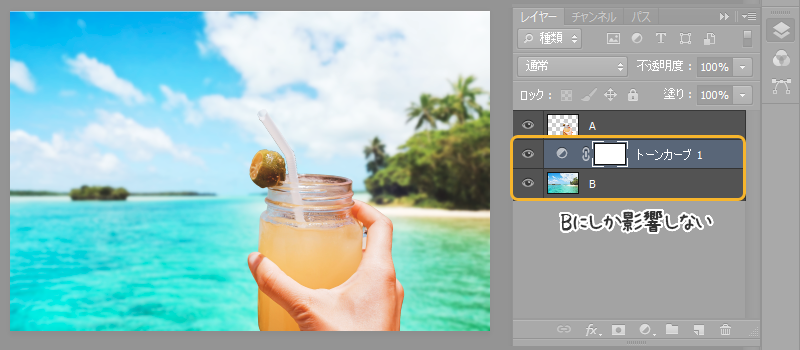

レイヤー管理をしっかり行わないと思ったように補正が掛けられないので扱いには注意が必要です!
もし特定のレイヤーだけに補正をかけたい場合は、属性パネル下部の![]() をクリックすると直下にあるレイヤーに対してのみ補正が掛かります↓
をクリックすると直下にあるレイヤーに対してのみ補正が掛かります↓

レイヤーパネルではこのような表示に↓